Как самому установить ОС Windows 10
немного теории. Существует 2 способа установки Windows 10:
• Накатить новую ОС Windows поверх основной системы (Windows 7 или 8). При этом система может даже сохранить старые файлы и документы, но понадобится переустанавливать все приложения заново;
• Отформатированный жёсткий диск и приступить к чистой установке;
Теперь приступим. Скачиваем средство установки Windows 10 с сайта Microsoft. После запуска принимаем лицензионное соглашение и видим следующее окно:
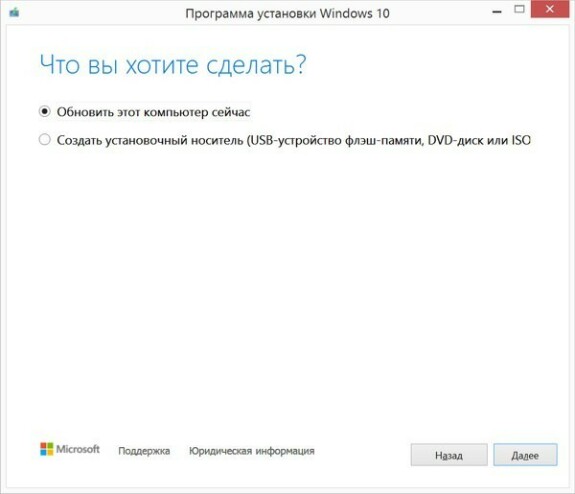
Чтобы пойти по первому пути нажимаем "обновить этот компьютер сейчас". Этот способ подойдёт, если на компьютере установлена лицензионная Windows 7 и 8. Тогда при переходе на Windows 10, ваша новая система автоматически получит новую лицензию.
Если Вы не уверены, что на Windows лицензионный, то сперва следует купить ключ в магазине или на eBay. О втором способе подробно рассказано здесь.
Чистая установка всегда предпочтительна, так как при таком развёртывании операционной системы всегда меньше проблем в будущем.
Выбираем «Создать установочный носитель», а в следующем окне выбираем «USB-устройство флеш-памяти»:
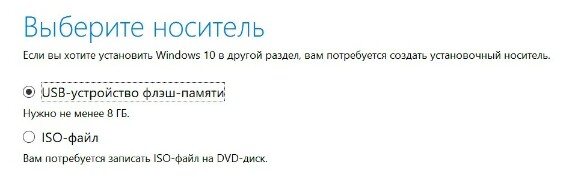
В следующем окне выбираем свою флешку и даём добро на её форматирование, чтобы скачать и записать туда образ Windows 10.
Теперь мы готовы к чистой установке Windows 10. На всякий случай ещё раз проверяем, что все файлы на компьютере надёжно сохранены (флешке, другом диске или облаке) и перезагружаем компьютер.
Когда компьютер будет включаться, то с появлением первых символов надо несколько раз нажать на клавишу F8. Так вызовается окно загрузочного меню. Далее выберем нашу флешку и просим с неё загрузиться.
Если всё сделано правильно, то откроется окно с предложением установить Windows 10, если нет — загрузится ваша основная система (Windows 7). Не переживайте и просто попробуйте снова.
Далее система спросит нужно ли форматировать диск или нет, попросит ввести персональные данные о себе, пароль к учётной записи и шаг за шагом поможет настроить Windows 10.
Прилагаю так же к статье видео руководство
Вот так всё просто, удачи друзья.